基板設計CADにはいくつか種類がありますが、無料のソフトウェアの中で最もメジャーなものは「KiCad」です。
そこで今回の記事では、KiCadのインストール方法について紹介します。
ダウンロード
下記のURLから、ダウンロードページへ移動します。
OSごとに選択できるようになっていますが、ここでは「Windows」をクリックします。
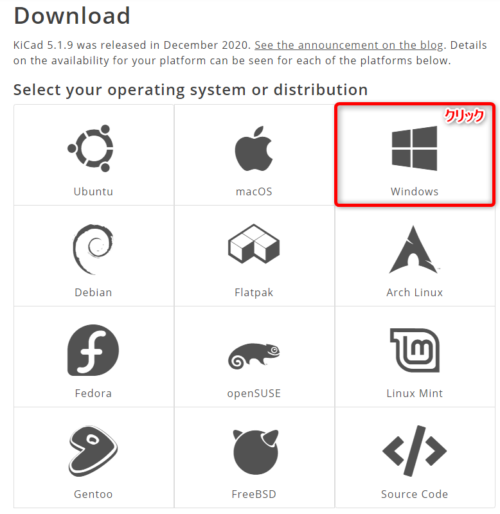
すると3つのダウンロード先が表示されるため、いずれかをクリックすると、ダウンロードを開始されます。
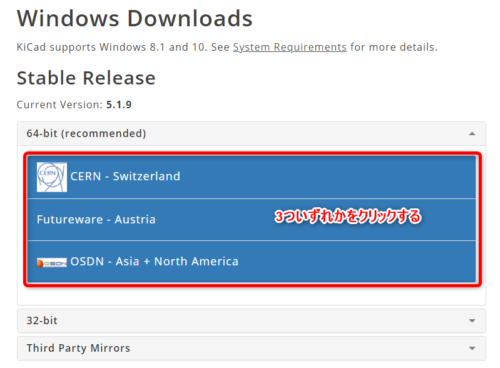
ダウンロードするファイルサイズが大きい(1GB以上)ため、インターネットの接続環境によっては10分以上の時間が掛かることもあります。
インストール
ダウンロードが完了したら、保存先のフォルダから「kicad-5.1.9_1-x86_64.exe」をダブルクリックします。
するとインストーラーが起動します。
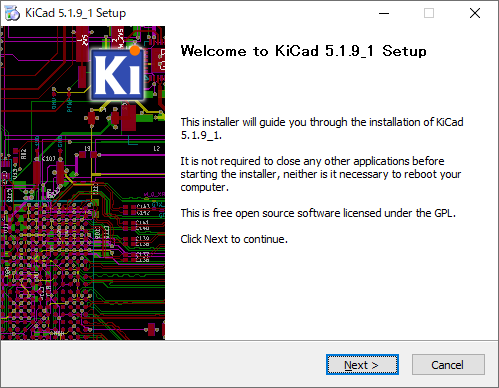
ここからはウィザードに沿って、インストール作業を進めていくだけです。「Next」をクリックします。
ライブラリや部品情報はデフォルトのままで大丈夫なので「Next」をクリックします。
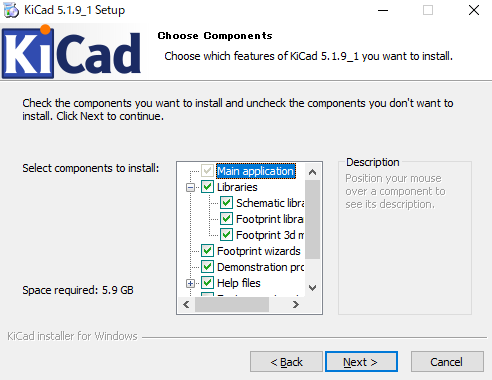
プログラムの保存先もデフォルトのままでOKです。(保存先を変更する場合は、パスを半角英数字のみで構成するようにしてください)
「Install」をクリックします。
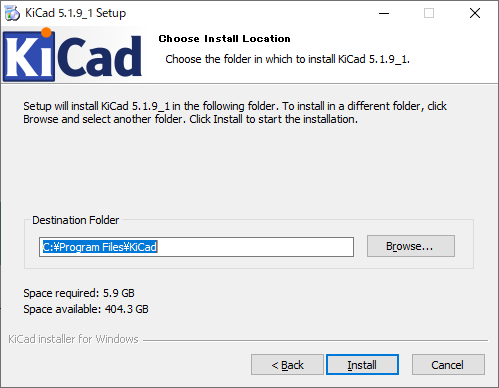
インストールが開始されたら、しばらく待機します。
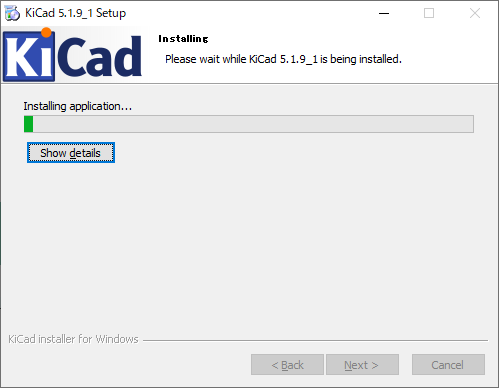
セットアップが完了したら「Finish」をクリックし、これでインストールは完了です。
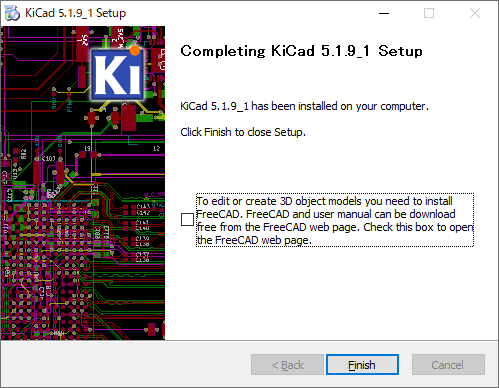
スタートメニューに「KiCad」が追加されているので、「KiCad」をクリックします。
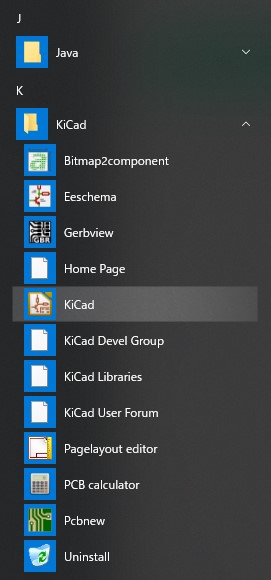
すると初期画面が起動するので、これで「KiCad」を使用する準備が整いました。
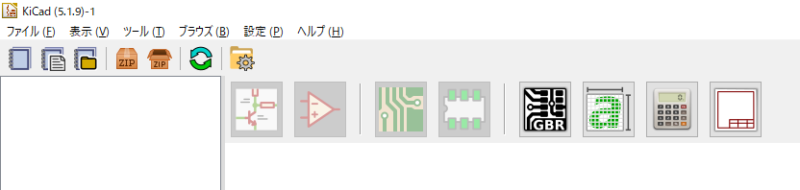
KiCadの操作方法は別の機会に紹介するので、とりあえず今回はここまでです。
自動配線ツール
KiCadのインストールに合わせて、自動配線ツール「Freerouter」をインストールすることをおおすすめします。
JAVA Runtime Enviroment
なお「Freerouter」を使用するためには、Javaの実行環境「JAVA Runtime Enviroment」が必要となります。
そのためまずは、JAVAをダウンロードします。
https://www.java.com/ja/download/ie_manual.jsp
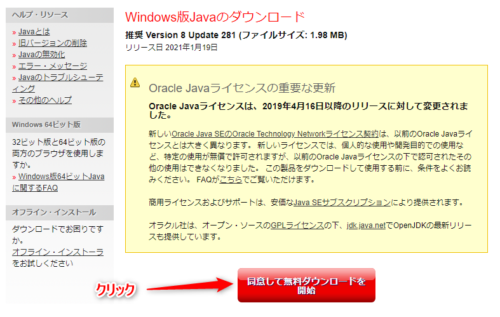
ダンロードが完了後「exeファイル」を実行すると、ウィザードが起動するため「インストール」をクリックしてください。
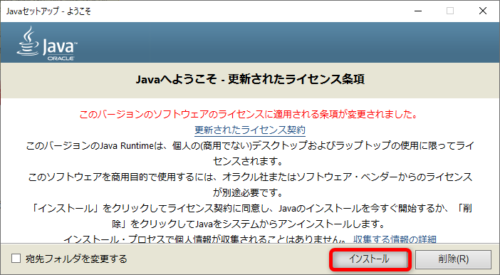
インストールが正常に完了したら「閉じる」をクリックします。
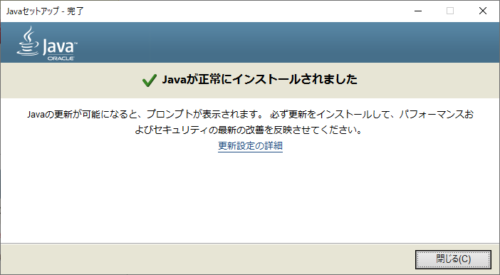
これで「Freerouter」を実行する環境が整いました。
Freerouter
ではいよいよ自動配線ツール「Freerouter」をダウンロードします。
Freerouterは、下記のGithubのページからダウンロードできます。
https://github.com/freerouting/freerouting
「↓Code」をクリックしてメニューを開き、「Download Zip」をクリックしてダウンロードを開始します。
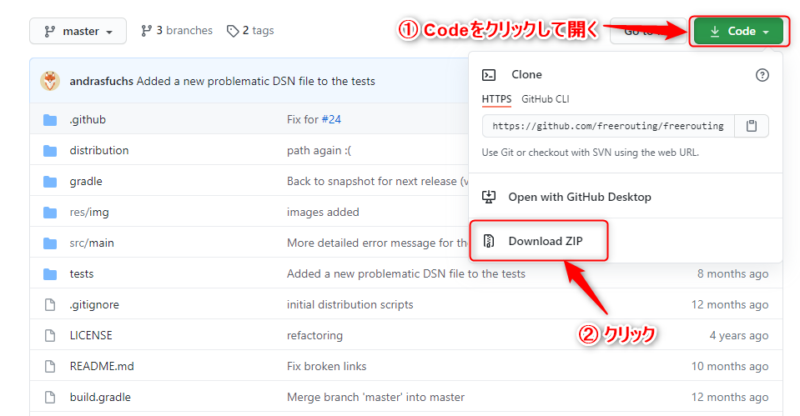
ダウンロード完了後、Zipファイルの中に「freeroute.jar」があります。

この「freeroute.jar」は、自動配線実行時にのみ起動すればよいため、KiCadのフォルダの中に入れておくと良いかと思います。
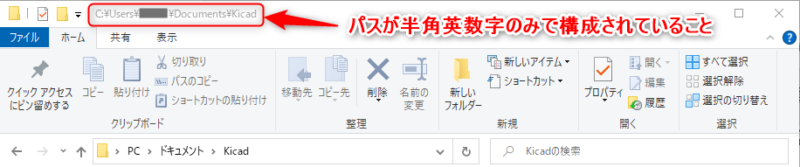
なおファイルパスに関して、日本語が混ざっていると上手く起動しないため、必ず「半角英数字のみ」で構成するようにしてください。
おわりに
今回は「KiCad」のインストール方法を紹介しました。
KiCadは、無料のソフトウェアとは思えないくらい様々な機能が実装されています。
ただし基板設計CAD全般に言えることですが、操作方法が少々複雑であるため、学習コストとしてはやや高めです。
そのため使い始めるにあたっては、ある程度まとまった時間を取ってから取り組むとよいかと思います。
なお学習用の教材としては、書籍は古いバージョンしか対応していないためあまりおすすめできません。
そのため最新版においては「KiCad 5.1 入門実習テキスト」がおすすめです。

「BOOTH」のサイトでしか購入できませんが、基板設計に関わる一連のプロセス(回路設計→基板設計→ガーバー出力→発注)が体験できる内容となっています。
KiCadが使えるようになりたい方は、ぜひチェックしてみてください。
https://booth.pm/ja/items/941963
今回は以上です。
最後まで読んでいただき、ありがとうございました。






